Excel如何批量输入平方和立方
1、 打开Excel软件,输入如图所示的一些初始数据,如图所示。
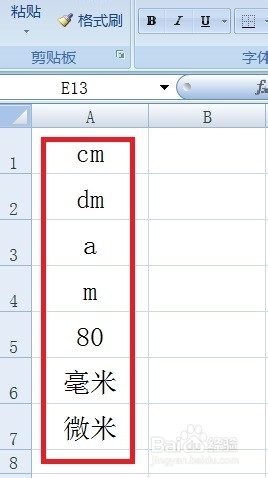
2、 现在把鼠标移动到其他空白单元格,单击菜单栏“插入”——符号。
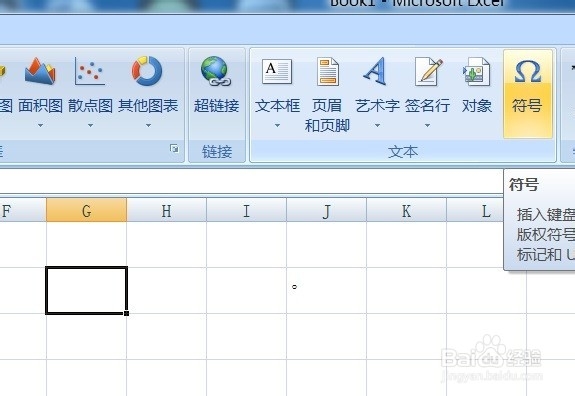
3、 此时在打开的“符号”对话框中切换到“符号”选项卡下选择并插入平方和立方符号。
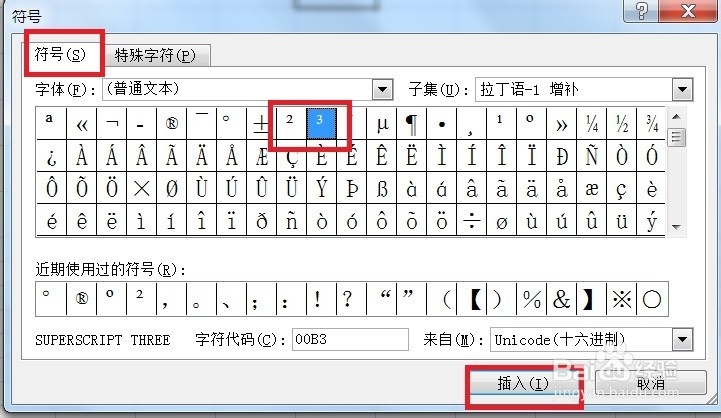
4、 此时在单元格中可以看到已经插入了平方和立方符号。

1、 此时选中B1单元格并输入“=A1&"2"”,回车,如图所示。
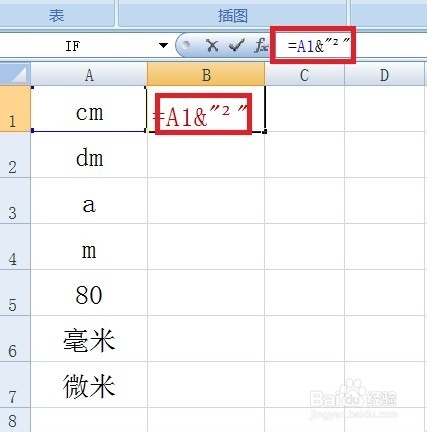
2、 用填充手柄拖动并填充公式到下面单元格,平方就制作好了,如图所示。
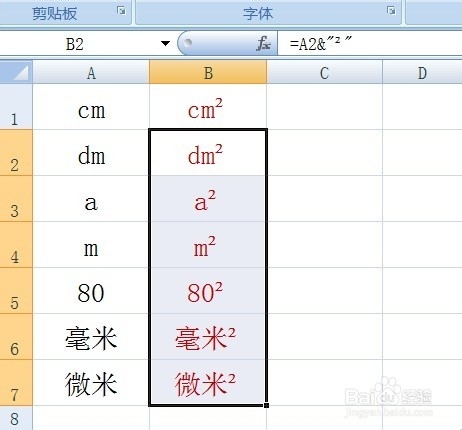
3、 选中B1单元格并输入“=A1&"3"”,回车,如图所示。

4、 用填充手柄拖动并填充公式到下面单元格,立方就制作好了,如图所示。
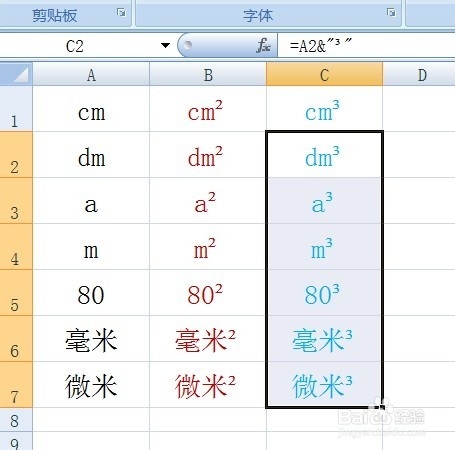
声明:本网站引用、摘录或转载内容仅供网站访问者交流或参考,不代表本站立场,如存在版权或非法内容,请联系站长删除,联系邮箱:site.kefu@qq.com。
阅读量:128
阅读量:183
阅读量:117
阅读量:137
阅读量:124